iOS 14 là một bản cập nhật lớn dành cho người dùng iPhone, mang đến rất nhiều tính năng nổi bật và ẩn. Một trong những tính năng đó là tính năng Hướng dẫn mới trong Apple Bản đồ nhằm giúp người dùng khám phá các địa điểm mới để ăn uống, mua sắm và khám phá bất cứ khi nào họ đến thăm một thành phố mới. Để làm cho tính năng này hữu ích, Apple đã hợp tác với các dịch vụ của bên thứ ba bao gồm, Lonely Planet, Washington Post, AllTrails, v.v. Nó là để đảm bảo rằng dữ liệu trong tính năng hướng dẫn là toàn diện và mới nhất. Trong bài viết này, tôi sẽ chỉ cho bạn cách bạn có thể sử dụng các tính năng Hướng dẫn mới trong Apple Bản đồ.
Note: Tính năng Hướng dẫn hiện đang được triển khai theo từng giai đoạn, vì vậy tính năng này không khả dụng ở tất cả các thành phố khi ra mắt (San Francisco, New York, London và Los Angeles). Hy vọng, Apple sẽ nhanh chóng thêm nhiều thành phố hơn, vì vậy, tất cả người dùng đều có thể tận hưởng lợi ích của tính năng này.
Sử dụng Tính năng Hướng dẫn Mới trong Apple Bản đồ
Sử dụng tính năng hướng dẫn trên Apple bản đồ rất dễ dàng. Đây là cách bạn có thể làm điều đó:
1. Phóng Apple Lập bản đồ và tìm kiếm thành phố bạn định đến. Giả sử chúng tôi muốn khám phá San Fransisco. Nhấn vào tên để chọn nó.
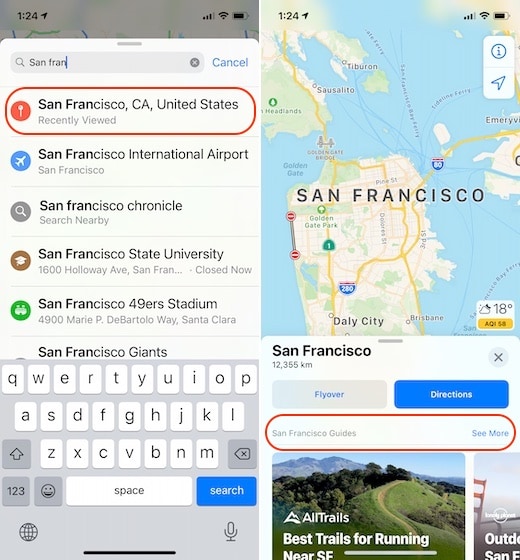
2. Vuốt lên trên trang để hiển thị thêm thông tin. Nếu thành phố hỗ trợ tính năng hướng dẫn, nó sẽ hiển thị trong phần “Tất cả hướng dẫn” mới.
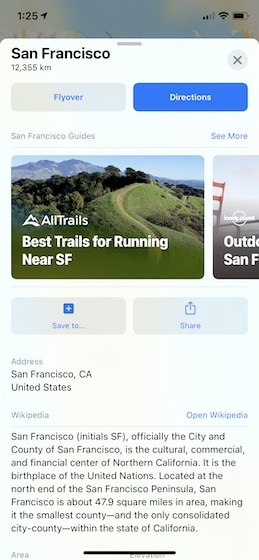
3. Tại đây, bạn có thể vuốt trên các thẻ hướng dẫn để xem các hướng dẫn phổ biến nhất hoặc nhấn vào nút “Xem thêm” để hiển thị tất cả các hướng dẫn.
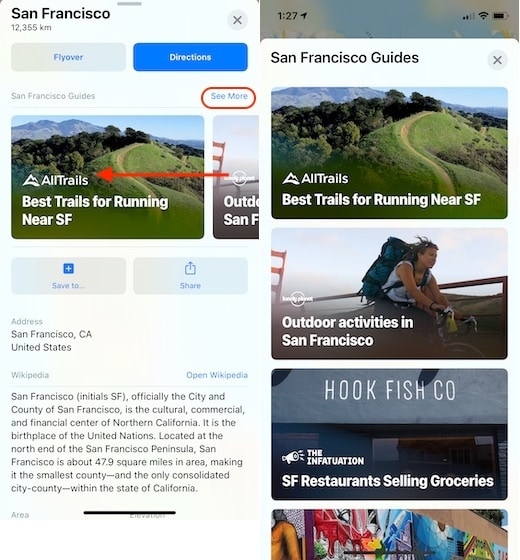
4. Khi bạn tìm thấy một thứ bạn muốn khám phá, hãy nhấn vào nó để hiển thị tất cả các địa điểm được đề cập trong hướng dẫn trên Bản đồ. Bạn cũng có thể cuộn xuống để hiển thị chế độ xem thẻ cho tất cả các điểm được đề cập trong hướng dẫn, kèm theo thông tin chi tiết.
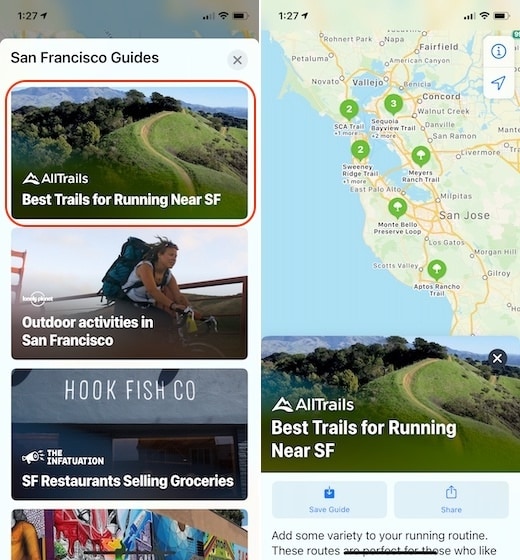
5. Apple Bản đồ cũng cho phép bạn lưu các hướng dẫn hoàn chỉnh hoặc các địa điểm riêng lẻ bên trong các hướng dẫn. Để lưu hướng dẫn đầy đủ, hãy nhấn vào nút “Lưu hướng dẫn”. Đối với các vị trí riêng lẻ, hãy nhấn vào nút + bên cạnh tên vị trí.
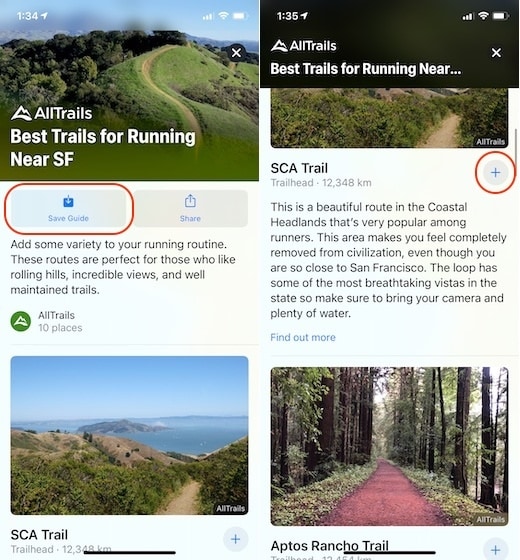
6. Khi bạn nhấn vào nút lưu hoặc +, bạn sẽ nhận được tùy chọn để tạo hướng dẫn của mình (hoặc chọn từ các hướng dẫn bạn đã tạo). Tôi thích tùy chọn tạo danh sách cho các hướng dẫn cá nhân vì nó cho phép tôi sắp xếp các hướng dẫn mà tôi lưu.
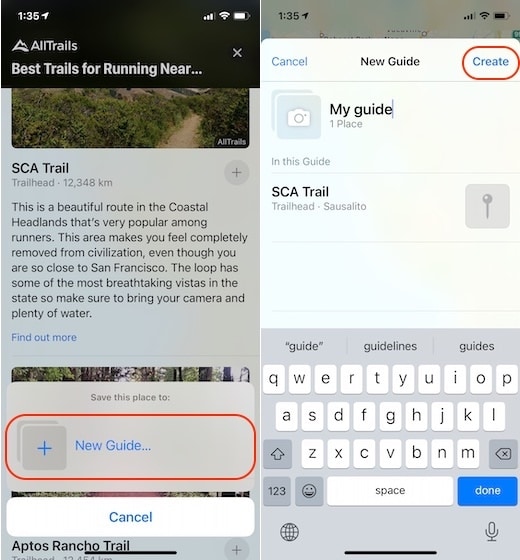
7. Cuối cùng, bạn có thể tìm tất cả các hướng dẫn bạn đã lưu bằng cách vuốt lên trang chủ của Apple Bản đồ trong phần “Hướng dẫn của tôi”.

Đó là về nó. Bây giờ bạn biết cách sử dụng Hướng dẫn trên Apple Bản đồ, vì vậy hãy tận dụng nó khi đại dịch này cho phép bạn.
Sử dụng Apple Bản đồ hướng dẫn để khám phá địa điểm mới
Tính năng Hướng dẫn mới trong Apple Bản đồ là một nguồn tài nguyên tuyệt vời để tìm tất cả các vị trí tốt nhất để khám phá trong một thành phố khi bạn đến thăm nó. Nếu bạn không đi ra ngoài nhiều, nó có thể giúp bạn tìm thấy những điểm ít người qua lại ngay cả trong thành phố của bạn.
Nếu bạn thích bài viết này, đừng quên đọc các bài viết khác của chúng tôi trên Apple Bản đồ nơi chúng tôi hiển thị cách bạn có thể chia sẻ tuyến đường trực tiếp ETA và tránh phí cầu đường và đường cao tốc trong quá trình điều hướng. Cuối cùng, hãy sử dụng tính năng hướng dẫn vào lần tới khi bạn ra ngoài và cho chúng tôi biết nếu nó hữu ích hay không.
